因為一些原因,你可能過去有把 Apps 隱藏起來,像是手機借人、不想被人發現之類,隱藏之後如果你不知道怎麼找到,沒關係,這篇就要教你找到 iPhone 隱藏 App 的方法,非常簡單。
目錄
如何透過 Spotlight 功能來找到 iPhone 隱藏 App?
知道 iPhone 隱藏 App 名稱的話,那 Spotlight 是最簡單的方式,你只需要輸入 App 名稱的關鍵字,就會列出符合的結果。
- 於主畫面中間位置向下滑動,就會進入 Spotlight
- 使用 iOS 16 作業系統的人,也可以點擊主畫面上的搜尋圖示,就能叫出搜尋功能
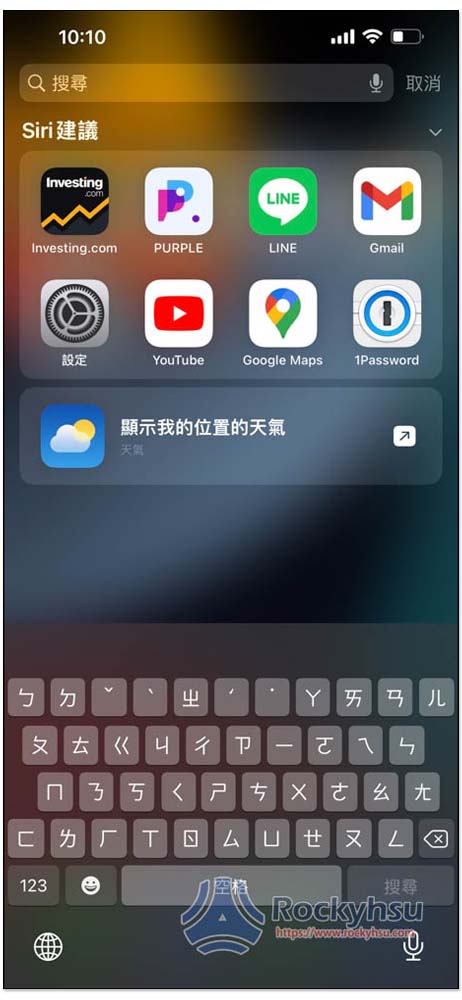
此外,你也能叫 Siri 幫你找出這個隱藏的 App。
檢查 App 資料庫
另一個簡單方法是透過 App 資料庫,主畫面一直往左滑即可進到 App 資料庫。
在這頁面中,最上方與有搜尋功能,你可以輸入關鍵字來快速尋找,又或是在每一個分類中慢慢找,這邊會顯示所有 App,即便你已經隱藏起來的: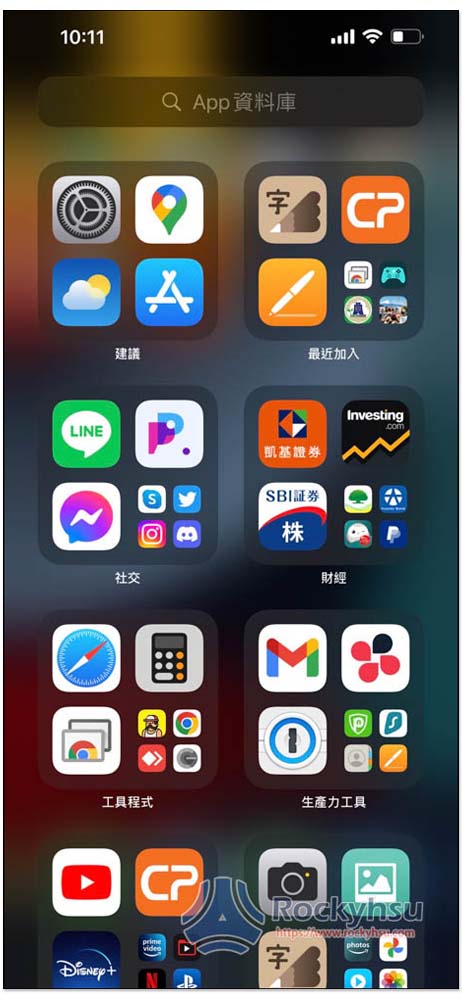
查看 iPhone 隱藏的主畫面頁面
- 進入 iPhone 主畫面
- 按住畫面中任一空白處,直到進到抖動畫面
- 點擊下方的 “橫欄”
- 接著就會看到所有主畫面頁面
- 下方沒有打勾的,代表被隱藏起來,打勾就會顯示
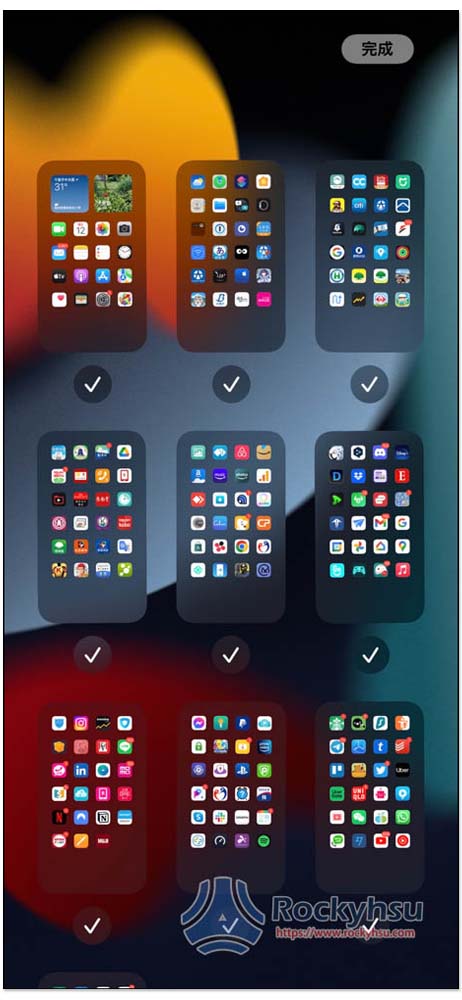
重置主畫面佈局
如果以上方法還是都找不到,那更簡單的方是就是把主畫面佈局重置,這會將所有隱藏的 Apps 都顯示在主畫面,不過你建立好的資料夾也會被刪除,也就是說所有你 iPhone 安裝的 Apps,都會一一排列在主畫面中,因此重置好後你需要重新排列與整理。
- 進入設定 -> 一般
- 往下滑找到「移轉或重置 iPhone」
- 點擊重置,就能看到「重置主畫面佈局」功能
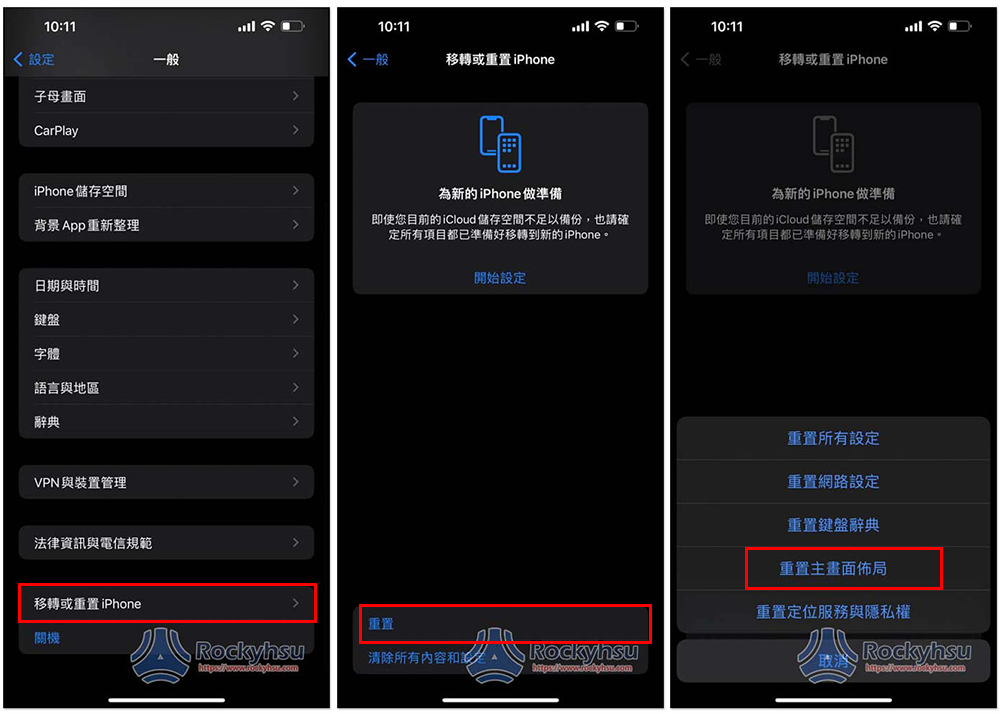
檢查「螢幕使用時間」限制,來打開隱藏的 App
iPhone 的「螢幕使用時間」有提供管理限制的 Apps 功能,因此有可能是因為在這裡面被設定隱藏,你只要移除就能找回。
- 打開設定
- 進到螢幕使用時間
- 點擊「內容與隱私權限制」
- 輸入「螢幕使用時間密碼」
- 點擊「允許的 App」,找到你要使用,但被關掉的 App 將其打開
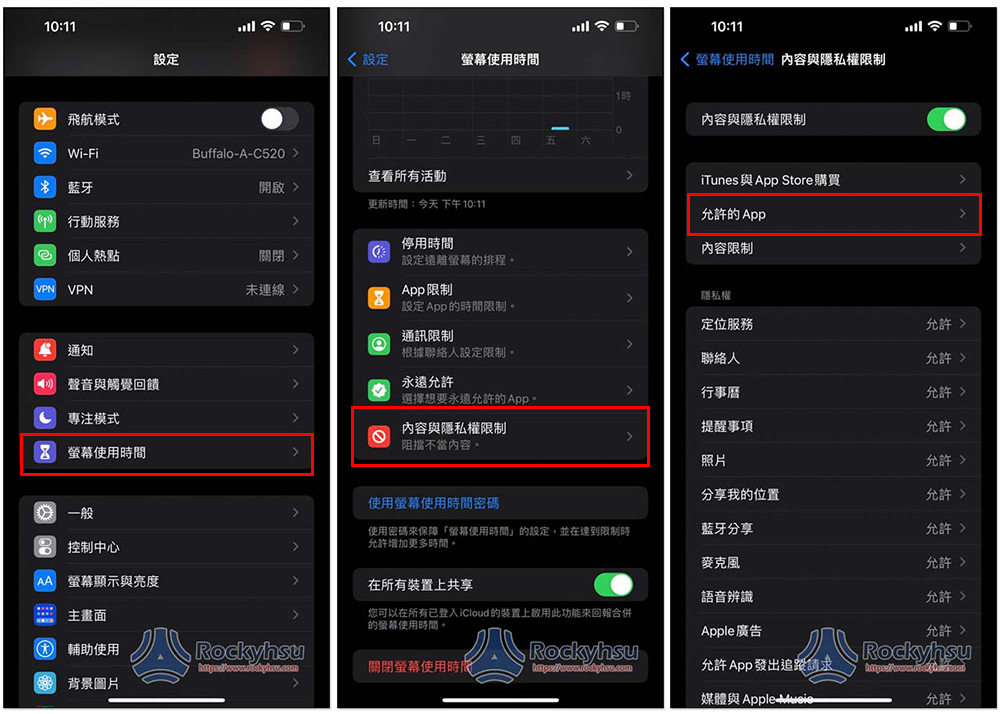
總結
以上就是找回已隱藏 App 的方法,操作上如有任何問題或不懂地方,可於文末留言,我會盡力幫大家解答。

